目录
1.通过本地浏览器访问:http://服务器公网IP:9000, 直接进入 Portainer 界面
3.选择【Local】作为镜像连接选项,然后点击【Connect】
4.进入Portainer后台管理界面,点击Local项目就可以开始使用Portainer
1.登录 Portainer ,打开【Containers】>【Add container】
3.点击 Deploy the container 创建容器;
4.如果服务器安全组的3306端口已经开放,现在就可以在本地通过远程连接 MySQL 数据库
Portainer
给大家推荐一个好用的docker可视化界面~
Portainer是一个可视化的Docker操作界面,提供状态显示面板、应用模板快速部署、容器镜像网络数据卷的基本操作(包括上传下载镜像,创建容器等操作)、事件日志显示、容器控制台操作、Swarm集群和服务等集中管理和操作、登录用户管理和控制等功能。功能十分全面,基本能满足中小型单位对容器管理的全部需求。
下面,将从登录、部署,再到实践,全方位地介绍Portainer。
登录 Portainer
如果你部署了包含 Portainer 的Docker环境,请直接登录使用。否则,请先安装 Portainer:
通过命令安装 Portainer
docker volume create portainer_data
docker run -d -p 9000:9000 -v /var/run/docker.sock:/var/run/docker.sock -v portainer_data:/data portainer/portainer
cd /usr/libexec/docker/
sudo ln -s docker-runc-current docker-runc1.通过本地浏览器访问:http://服务器公网IP:9000, 直接进入 Portainer 界面
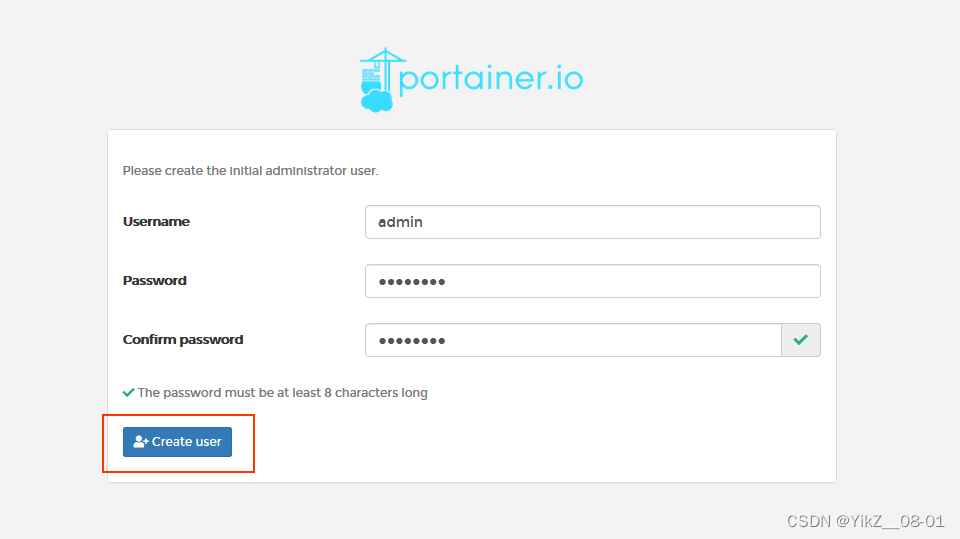
2.设置管理员账号密码,点击【Create user】
3.选择【Local】作为镜像连接选项,然后点击【Connect】
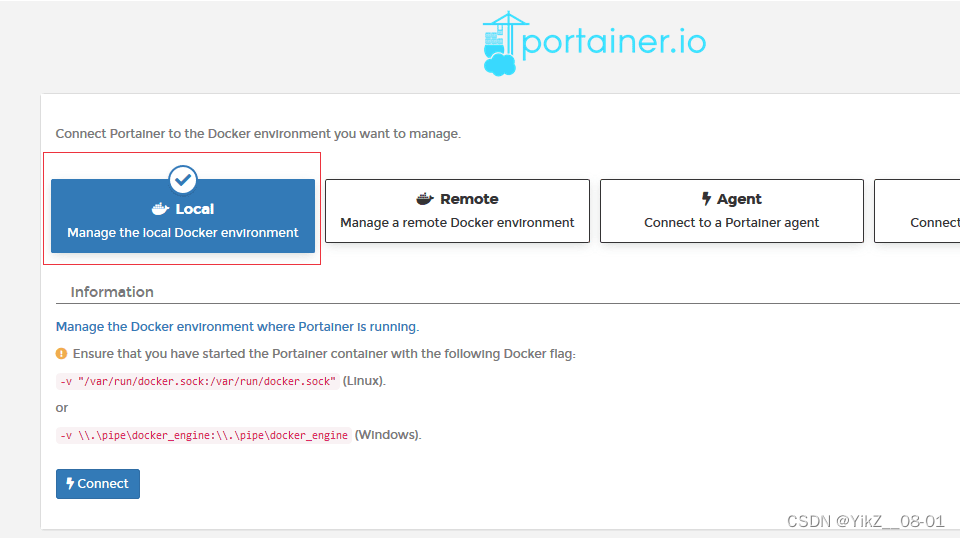
4.进入Portainer后台管理界面,点击Local项目就可以开始使用Portainer

实战:部署MySQL容器
下面详细介绍通过 Portainer 部署MySQL:
1.登录 Portainer ,打开【Containers】>【Add container】
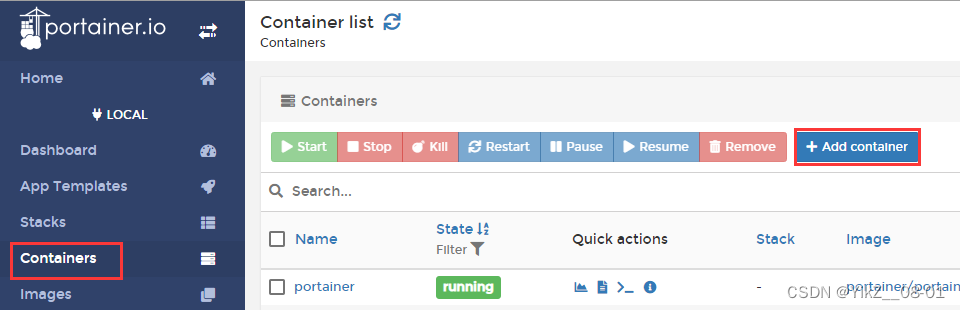
2.设置容器运行所需的参数(下面示图并描述重点设置部分)
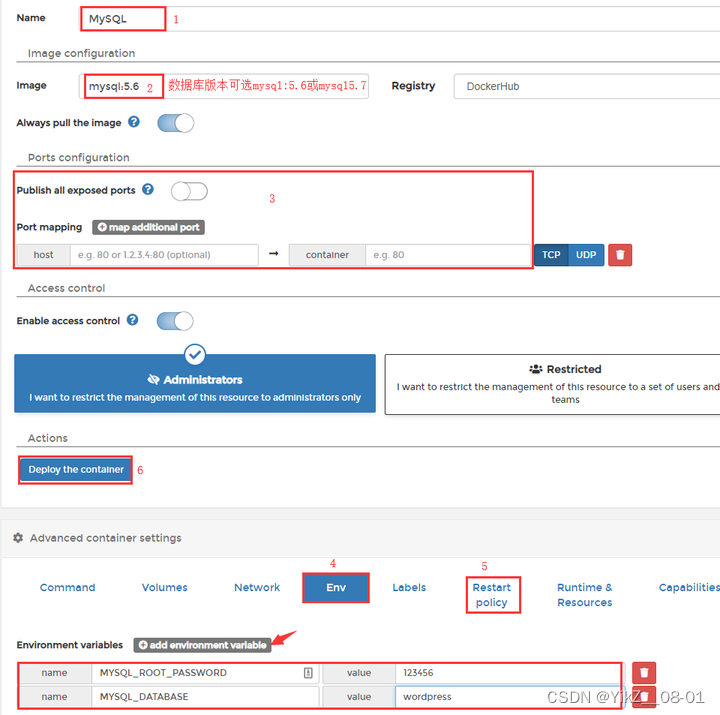
- Name 为自定义的容器名称
- Image 为容器镜像名称,例如"mysql:5.6" 系统会自动到DockerHub (opens new window)中拉取MySQL5.6
- Network ports configuration:建议开启【Publish all exposed network ports...】 以保证容器中的服务可以通过服务器端口被外界访问。如果不开启,需手工建立准确的映射关系(难度系数有点高)。
- Env 环境变量设置:添加如所示的容器环境变量,对于MySQL镜像来说,数据库 root 密码MySQL_ROOT_PASSWORD 为必填变量,其他更多可选变量查看 MySQL镜像说明
- Restart policy:建议选择【Always】,使得容器无论在什么情况下停止总会自动重新启动;
3.点击 Deploy the container 创建容器;
4.如果服务器安全组的3306端口已经开放,现在就可以在本地通过远程连接 MySQL 数据库
技巧
Portainer 运行容器内部命令
在此以连接到 MySQL 容器为例进行说明:
1.返回到容器列表,点击下图中 MySQL 的 Quick actions 一栏下的 >_ 图标;
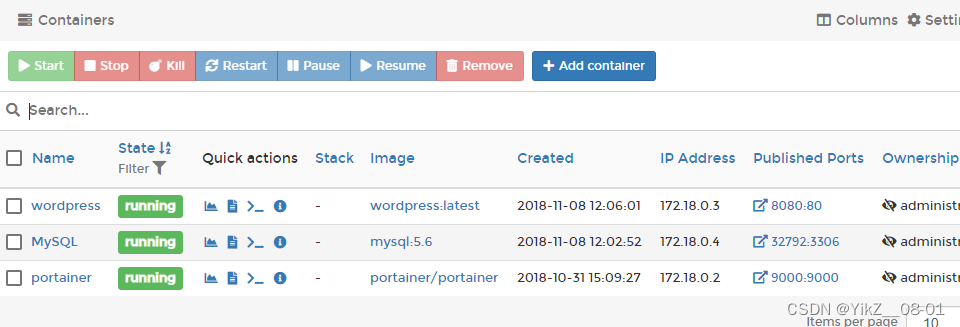
2.在新打开的页面,点击 Connetc 按钮,连接到容器;

3.接下来就可以在命令窗口中输入mysql -uroot -ppassword;",其中 “password” 为您在自己设置的数据库密码,这样就可以开始使用数据库命令对 MySQL 进行管理了;
Portainer 备份
到 Portainer 的容器列表里面查看 portainer 的 volume 对应的服务器目录,在/var/lib/docker/volumes下可找到 volume 对应的目录名,将其备份即可。
Portainer 升级
只需运行 docker pull portainer就可以将 Portainer 升级到最新版本。
参考:








 本文详细介绍了Portainer,一个强大的Docker可视化工具,涉及登录、安装、部署MySQL容器、运行内部命令、备份和升级等内容,适合中小型单位的容器管理需求。
本文详细介绍了Portainer,一个强大的Docker可视化工具,涉及登录、安装、部署MySQL容器、运行内部命令、备份和升级等内容,适合中小型单位的容器管理需求。















 155
155

 被折叠的 条评论
为什么被折叠?
被折叠的 条评论
为什么被折叠?










